Как определить неработающий процессор
Обновлено: 04.07.2024
Центральный процессор (CPU), также известный как процессор, считается сердцем компьютерной системы. Несмотря на то, что говорится в заголовке этого поста, процессор очень редко выходит из строя, и если это произойдет, то обычный пользователь ничего не может с этим поделать, в любом случае. Этот пост предназначен для ознакомления пользователя с вещами, на которые следует обратить внимание, а не с конкретными действиями, чтобы заставить неисправный процессор снова работать.
-
В этом посте мы рассмотрим следующие темы:
Симптомы сбоя процессора
По замыслу, современные компьютеры не будут загружать операционную систему, если не работает такой важный компонент, как процессор. Другими словами, обычный процесс загрузки не может быть завершен, так как самотестирование POST или Power-On будет указывать на то, что в системе отсутствует критический компонент. Другие компоненты, такие как вентиляторы, жесткий диск и материнская плата в целом, продолжат работать, но процесс загрузки в конечном итоге закончится синим экраном ошибки смерти. Тем не менее, есть и другие наблюдаемые симптомы до и во время сбоя процессора, о которых вы должны знать. Знание их поможет вам быстрее определить проблему и сократить время простоя.
Перегрев непосредственно перед выключением ПК
Если вы заметили, что на вашем компьютере были заблокированные экземпляры до окончательного сбоя, вам следует учитывать плохой процессор. Возможно, он перегрелся, что привело к автоматическому отключению системы, чтобы предотвратить дальнейшее повреждение. Процессор имеет встроенный вентилятор, который обеспечивает его охлаждение, но если вентилятор по какой-либо причине выходит из строя, процессор может временно перегреться. Это одна из причин, по которой вам следует проверять и очищать все вентиляторы на вашем компьютере один раз в год. Иногда пыль может забить кулер. Если ваш процессор страдает от частого перегрева, сначала подумайте о чистке его вентилятора. Если это не сработает, проверьте BIOS, чтобы узнать, есть ли у вас способ снизить его RPM. Это может оказать значительное влияние на производительность,

Самопроверка обнаружила отказ оборудования
Как упомянуто выше, ваш компьютер выполняет самопроверку (POST), чтобы проверить, все ли периферийные устройства работают или нет. Если тест обнаружит, что процессор не работает, процесс загрузки будет прерван, и материнская плата издаст звуковой сигнал. Звуковые сигналы на самом деле являются кодами, которые помогают специалисту определить проблему, поэтому считайте количество звуковых сигналов. Затем вы можете искать в Google, что означает звуковой код.

Обугленная материнская плата или процессор
Сильный перегрев может оставить обугленный след как на материнской плате, так и на самом процессоре. Попробуйте снять материнскую плату с и отсоединить процессор, чтобы увидеть, так ли это (шаги, приведенные ниже). Если перегрев был сильным, процессор может быть поврежден навсегда. В этом случае вы ничего не можете с этим поделать. Просто замените его и продолжайте свою жизнь. В зависимости от повреждения, материнская плата также может оказаться бесполезной, поэтому убедитесь, что вы устранили неполадки с материнской платой впоследствии.
Причины сбоя процессора
Как и любой другой электронный компонент, процессор может сгореть по простым причинам. Ниже приведены элементы, которые вы должны минимизировать в системе, если хотите продлить срок службы процессора.
Тепло. Работающий процессор генерирует тепло, но если уровень нагрева выходит за пределы нормального порога, процессор может сгореть от него. Опять же, никогда не стоит недооценивать силу кулеров. Есть причина, почему хорошие системы охлаждения стоят дорого. Если возможно, поместите компьютер в комнату с кондиционером, чтобы накопление тепла стало медленным.
Старение. Некоторые процессоры могут пережить все остальные компоненты, но в большинстве случаев можно ожидать, что старый процессор просто выйдет из строя в любое время. Если у вас более старая система (старше 5 лет), процессор может внезапно отказать, даже если о нем заботятся правильно. Первый компонент в сборке ЦП, который обычно сдается, это вентилятор. Со временем эта движущаяся часть просто достигает своего естественного предела, и вы ничего не можете с этим поделать. В процессоре есть миллионы транзисторов, и если один перестанет работать, процессор может работать со сбоями, если он выполнит определенную задачу. Это трудно проверить напрямую, поэтому, если вы исключили все возможные причины, единственное, что вы можете сделать, это заменить процессор.
Чрезмерное напряжение или разгон. Процессоры рассчитаны на основе их тактовых частот. Некоторые процессоры предназначены для обеспечения более высоких тактовых частот для повышения производительности, но это стоит своей цены. Разгон может увеличить нагрузку на устройство, сократив его общий срок службы. Другими словами, вы торгуете долговечностью процессора для большей вычислительной мощности, что не совсем плохо. Если у вас есть ресурсы, чтобы купить более быстрый процессор, мы советуем делать это вместо разгона.
Скачок напряжения или нестабильное напряжение. Многие из современных процессоров настолько надежны, что могут работать непрерывно годами без поломок. Однако, если вы находитесь в районе с частыми грозовыми или нестабильными линиями электропередачи, скачок напряжения может эффективно сломать процессор, если не остальные компоненты материнской платы. Старайтесь не подключать компьютер напрямую к сетевой розетке. По возможности используйте сетевой фильтр для защиты компьютера от внезапных скачков напряжения.
Неисправная материнская плата. Материнская плата — это сложная взаимосвязь множества различных компонентов, и иногда даже один неисправный конденсатор может вызвать отказ другого компонента. Попробуйте провести визуальную проверку аппаратных средств на материнской плате и следите за утечкой или вздутием конденсатора. Если вы найдете один, есть высокая вероятность того, что это вызывает сбой процессора.
Как устранить отказ процессора
Процессор либо работает … или нет. При правильной установке процессор будет работать до тех пор, пока он не умрет, если только не произойдет что-то радикальное, такое как скачок напряжения, удар молнии, серьезное повреждение материнской платы. Тем не менее, если процессор больше не работает, лучшее, что вы можете сделать, это заменить его..
Проверьте, не перегревается ли система. Прежде чем рассматривать физическое удаление процессора и тестирование нового, вы должны дважды проверить, нет ли в системе признаков перегрева. Вот некоторые из конкретных шагов, которые вы можете попробовать:
Убедитесь, что воздушный поток свободен. Иногда дополнительные кабели внутри корпуса могут блокировать важные отверстия.Держите количество кулеров под контролем. Слишком много кулеров не обязательно означает, что это лучше.
Если вы все еще можете получить доступ к BIOS, убедитесь, что на нем установлена последняя версия прошивки. Процесс обновления зависит от используемой платы, поэтому обязательно ознакомьтесь с прилагаемой к нему документацией. Обычно вы узнаете версию BIOS, проверив строку BIOS, которая появляется во время загрузки. Другие материнские платы могут по-другому показывать свою версию прошивки, поэтому сделайте небольшой поиск в Google или воспользуйтесь руководством.
Проверьте вентилятор или радиатор. Этот шаг применим только в том случае, если вы знаете, как снять и заменить процессор. Если вы это сделаете, убедитесь, что нажимные штифты находятся в правильном положении и что радиатор правильно прикреплен к материнской плате. Вместе с этим необходимо проверить, есть ли теплоизоляционный материал на нижней части радиатора. Если их нет, это может быть причиной перегрева компьютера.
Если во время загрузки ничего не происходит, то есть дисплей остается синим или черным и вы подозреваете сбой процессора, вы должны выполнить следующие шаги:
- Убедитесь, что индикатор питания на материнской плате включен или выключен.
- Если светодиод не горит, проверьте материнскую плату или проблемы с питанием.
- Если светодиодный индикатор включен, проверьте, вращается ли вентилятор процессора при включении системы.
- Если вентилятор процессора вращается, вы должны выполнить тест, используя другой работающий процессор. Убедитесь, что другие устройства работают правильно.
Как предотвратить сбой процессора
Несмотря на его надежность, вы хотите убедиться, что процессор вашего компьютера работает в полную силу. Поскольку перегрев часто является наиболее распространенной причиной сбоя процессора, вот что вы должны сделать, чтобы предотвратить его.
Контролировать уровни нагрева процессора. Высококачественные материнские платы предоставляют инструмент контроля температуры процессора и скорости вращения вентилятора в BIOS, поэтому обязательно используйте его. Опять же, как реализован инструмент мониторинга, зависит от вашей материнской платы, поэтому для справки используйте сопроводительную документацию. Инструменты мониторинга в BIOS разработаны так, чтобы они были удобными для пользователя, поэтому вы даже можете использовать мышь. Показания температуры часто отображаются в простой форме, чтобы вы могли их понять, и, если вам повезет, может быть указание на то, что нормально, а что нет.
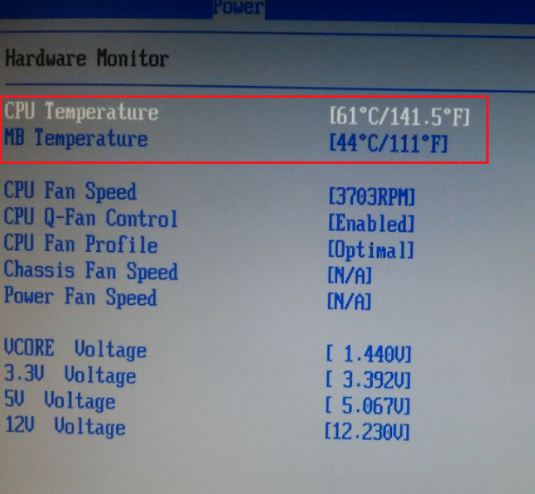
В случае, если вы не можете установить базовую температуру, вы должны определить ее самостоятельно, отметив температуру процессора, когда он находится в режиме ожидания. После этого вам нужно загрузить процессор, чтобы вы могли также принять к сведению его рабочую температуру. Если вы запустили программу мониторинга материнской платы, установите разумные значения триплайна для температур и настройте программу так, чтобы она уведомляла вас о превышении этих температур.
Используйте хорошие процессорные кулеры. Процессоры, купленные в розничных магазинах, включают в себя стандартные кулеры, но если вы можете позволить себе качественные сторонние кулеры, сделайте это. Кулеры отдельно, как правило, более эффективны, чем стандартные кулеры, но они также могут быть более шумными, поэтому сделайте свой выбор в зависимости от ваших потребностей. Если вы устанавливаете кулер, убедитесь, что вы правильно очистили поверхность процессора, прежде чем наносить термопасту. Также убедитесь, что радиатор плотно прилегает к процессору.
Чистите корпус регулярно. Это говорит само за себя, но опять же, мы не можем особо подчеркнуть необходимость минимизировать пыль внутри. Пыль может забивать вентиляционные отверстия, уменьшая приток воздуха к процессору и другим компонентам.
Используйте термически улучшенные корпуса (TAC). TAC — это модный термин для более продвинутого корпуса, предназначенного для отвода дополнительного тепла от внутренних компонентов (снаружи). TAC могут быть дорогими, но это может быть эффективным методом минимизации нагрева внутри корпуса..
Местоположение, местоположение, местоположение. Размещать компьютер рядом с источником тепла в любой форме — это большая проблема. Прохладное, сухое место хорошо намного лучше.
Главной составной частью любого компьютера является процессор. Он выполняет ряд важных функций по обработке информации и управлению остальными комплектующими компьютера. Процессор является одной из самых устойчивых частей и реже всего выходит из строя. Существует ли процесс износа процессора, какие существуют причины поломок, попробуем разобрать в статье.
Начнем с самых распространенных причин, а потом поговорим об износе.
Процессоры компьютера, фото автора канала
Механические повреждения. Самая распространённая проблема, которая происходит у неопытных пользователей. Можно погнуть или отломать ножки, повредить контактные поверхности. Обычно это происходит при самостоятельных манипуляциях с комплектующими компьютера. Либо можно просто уронить "камень" на пол и повредить его.
Процессор компьютера, фото автора канала
Неисправности системы охлаждения и различные перегревы. Процессор компьютера выделяет много тепла при работе, по данной причине необходима исправная работа системы охлаждения. Термопаста играет важную роль, главной задачей является заполнение неровностей между контактирующими поверхностями, с целью вытеснения и заполнения пустот с воздухом, имеющим очень низкую теплопроводность. Паста может терять свои теплопроводящие свойства через какое-то время. Причин может быть много, необходимо проводить плановое обновление тепло выводящих составов.
Если вся система охлаждения не будет исправно функционировать, происходит перегрев, который может привести к поломке процессора. У современных процессоров есть защита от перегрева и он просто отключится или уйдет в защиту. Необходимо понимать, что такая защита не идеальна и не всегда срабатывает.
Подготовлено с использованием сервиса и оплаченной подписки Canva Pro
Резкое изменение напряжения тока. Отключение света, скачки напряжения могут привести к нарушению работы микросхем частей компьютера. Чтобы обеспечить безопасность вашей техники, рекомендую подключать компьютер к делителям напряжения, так называемым стабилизаторам.
Стабилизатор напряжения, фото автора канала
Блок питания, его неисправности и дефекты. Блок питания, который ломается в процессе работы компьютера, может потянуть за собой и другие части, в том числе и процессор. Рекомендуется уделять особое внимание при выборе блоков, подбирать достаточную мощность.
Разгон процессора. Современные процессоры имеют базовую частоту работы и автоматический разгон. Многим пользователям этого мало, они самостоятельно с помощью различных настроек и стороннего софта производят разгон. При таких манипуляциях и недостаточных навыков, процессор компьютера можно привести в негодность. Чем выше напряжение, тем выше температуры работы. По данной причине система охлаждения играет важную роль, обычного боксового кулера может не хватить.
Износ процессора. А теперь мы подошли к главному вопросу. Естественный износ существует, но указать конкретные сроки трудно. Может пройти десять и более лет эксплуатации процессора при условии отсутствия каких-либо негативных воздействий, начинается необратимый процесс деградации, частичного разрушения и повреждения ядра.
Любые виды перегрева или искусственные повышения частот (разгоны), способствуют ускорению процесса деградации. При работе в базовом режиме этот процесс ощутимо замедляется. Процессор, который эксплуатировался в экстремальных условиях и разгонялся, при переходе в обычный режим продолжит сильно греться. Даже если не будет каких-то серьезных нагрузок.
Подготовлено с использованием сервиса и оплаченной подписки Canva Pro
Не стоит пугаться деградации, так как достигнуть финальной стадии очень тяжело. Процессор быстрее морально устареет, станет неспособным выполнять сложные задачи и вы его замените на другой. Технологии стремительно развиваются, пользоваться одним и тем же процессором десятилетиями вряд ли получится.
Всем спасибо за внимание, поддержите статью и не забываем подписываться на канал, чтобы не пропустить новые публикации.
Частая автоматическая перезагрузка компьютера или ноутбука, увеличение продолжительности выполнения стандартных операций или самопроизвольное выключение техники — основные признаки проблем с процессором. Зачастую они вызваны перебоями в электросети или неисправностью системы охлаждения. Чтобы определить наличие проблем, проводят специальный тест процессора с помощью встроенных в операционную систему средств и стороннего программного обеспечения.

Способ первый: сигналы BIOS
Исправный компьютер или ноутбук загружаются без посторонних звуковых сигналов. Если есть какие-либо отклонения в работе, то BIOS дает понять о них пользователю серией длинных и коротких гудков. О нестабильном функционировании процессора говорят:
- короткие 5 звуков — AMI BIOS;
- короткий 1 писк — AST BIOS. Говорит о неисправности элемента или об ошибке при проверке регистров;
- 1-1-2 — серия сигналов и пауз Phoenix BIOS. Указывают на полный выход из строя аппаратной части ПК. Непрерывный сигнал в этом типе БИОСа указывает на выход из строя системы охлаждения процессора. На проблемы также указывает следующий набор сигналов и пауз — 4-2-4;
- серия из 2 звуковых сигналов непрерывно повторяющаяся — Award BIOS. Сигнализирует о неисправностях функционального узла.
Важно! Не все типы BIOS уведомляют о поломках процессора. Поэтому если компьютерная техника перегружается и долго выполняет операции, то стоит обратиться к помощи физического теста функционального узла. На выход из строя процессора указывают и следующие симптомы — отсутствие реакции техники после включения, пустой экран, отсутствие каких-либо звуковых сигналов при условии, что ранее ПК или ноутбук их выдавал. В ряде случаев эти признаки указывают на сгорание процессора (хотя в современных моделях техники это случается крайне редко).
Способ второй: проверка работоспособности встроенным функционалом ОС

Важно! Аналогичным образом проверить на работоспособность процессор можно и на ноутбуке под управлением ОС Windows.

Способ третий: установка сторонних программных продуктов
С помощью устанавливаемых программ проверяют ЦП не только на эффективность работы, но и на исправность функционального узла материнской платы. Используют несколько популярных утилит — PC Wizard или Mark, CrystalMark (софт для проверки производительности и ошибок работы процессора), Aida64, OCCT, LinX и BurnInTest (утилиты для выполнения стресс теста ЦП). Если при включении пользователь услышал специальный сигнал BIOS и выявил симптомы неисправности функционального узла, тогда нужна программа для проверки неполадок процессора.
Самой простой считается LinX, а многофункциональной — Aida64. При необходимости выяснить всю информацию о работоспособности системы выбирают вторую утилиту. Она имеет русскоязычный интерфейс и стандартную установку. Позволяет узнать температуру процессора, все сведения о нем и провести тест на стабильность функционирования. Во время запуска программного обеспечения ПК или ноутбук нельзя перезагружать и загружать процессами, иначе процедура будет выполняться очень долго.

Чтобы узнать работает ли процессор, нужно запустить Aida64, а затем проделать следующие действия:
Он может занять от 25 минут до полутора часов. Процедура сопровождается графическими данными. По ним легко отслеживать основные параметры.
Выполнить проверку и протестировать процессор можно лишь сторонними программными продуктами. Быстрых вариантов в режиме онлайн или с помощью встроенных возможностей ОС нет. Поэтому подозревая проблемы с ЦП, пользователю стоит приготовиться к длительной процедуре. Программные продукты нужно использовать аккуратно, поскольку их некорректная установка может повлечь системные проблемы.
Материнская плата – важнейший компонент всех современных IT-девайсов, при неисправности которой они неизбежно теряют всякую способность функционировать. При этом существует ряд специфических признаков, по которым можно определить, что устройство начинает выходить из строя, требуя ремонта или подлежа замене.

Как понять — материнская плата неисправна или умирает процессор
В большинстве случаев выход из строя материнки становится полной неожиданностью. При этом существует ряд признаков, по которым можно определить, что деталь неисправна, а также понять возможные причины ее выхода из строя.
Возможные причины выхода из строя материнки
Даже маломальские отклонения в работе материнской плате вызывают серьёзные проблемы в эксплуатации устройства.
И чаще всего имеют место следующие причины поломки:
- Физические повреждения. Не имеет значения, было ли это механическое или температурное воздействие, деталь должна выглядеть цельной и без явных физических повреждений. Также не должно быть трещин или вздутий ее составляющих.
- Поломка вентилятора и скопление пыли. Ее воздействие сокращает период службы всех составляющих устройства.
- Окончание срока службы. Детали стареют, и уже не могут выполнять свои функции.
- Скачки напряжения, или неисправности в проводке. Современные материнки адаптированы лишь к незначительным колебаниям напряжения в сети.
- Выход из строя системы охлаждения. Перегрев провоцирует возгорание отдельных составляющих детали.
И вне зависимости от того, что именно стало причиной выхода из строя материнки, последнюю придется менять – уж слишком хрупким и трудным в ремонте является этот компонент.

Материнская плата — тот компонент, без которого не сможет работать ни один ПК
5 верных признаков того, что материнская плата сгорела
Вопреки распространенному мнению, МП не выходит из строя постепенно. Деталь либо работает, либо нет, что не заметить невозможно. В большинстве случаев оно перестаёт подавать какие-либо признаки жизни, не подлежа восстановлению.
Видимые повреждения при визуальном осмотре
Вздутые или треснутые составляющие детали – самый главный признак поломки. Протекающие конденсаторы говорят о том, что МП поддавалась воздействию высоких температур.

Сильный запах гари
Его сложно спутать с чем-то другим. Запах продуктов горения, лучше остальных признаков демонстрирует фактор перегрева компонента. В таком случае деталь необходимо отключить от питания и изъять из устройства.

К сожалению, материнская плата практически не имеет переходных состояний. Она либо работает, либо не работает
Синий экран смерти
Страшное явление для большинства пользователей, которое далеко не всегда говорит о неисправности материнки, но может быть одним из признаков ее поломки. Чтобы опровергнуть или подтвердить своё опасение, достаточно загуглить код ошибки, который выдала система.
Как правило, он выглядит так: 0x000000 (0x000000,0x000000,0x000000,0x000000).
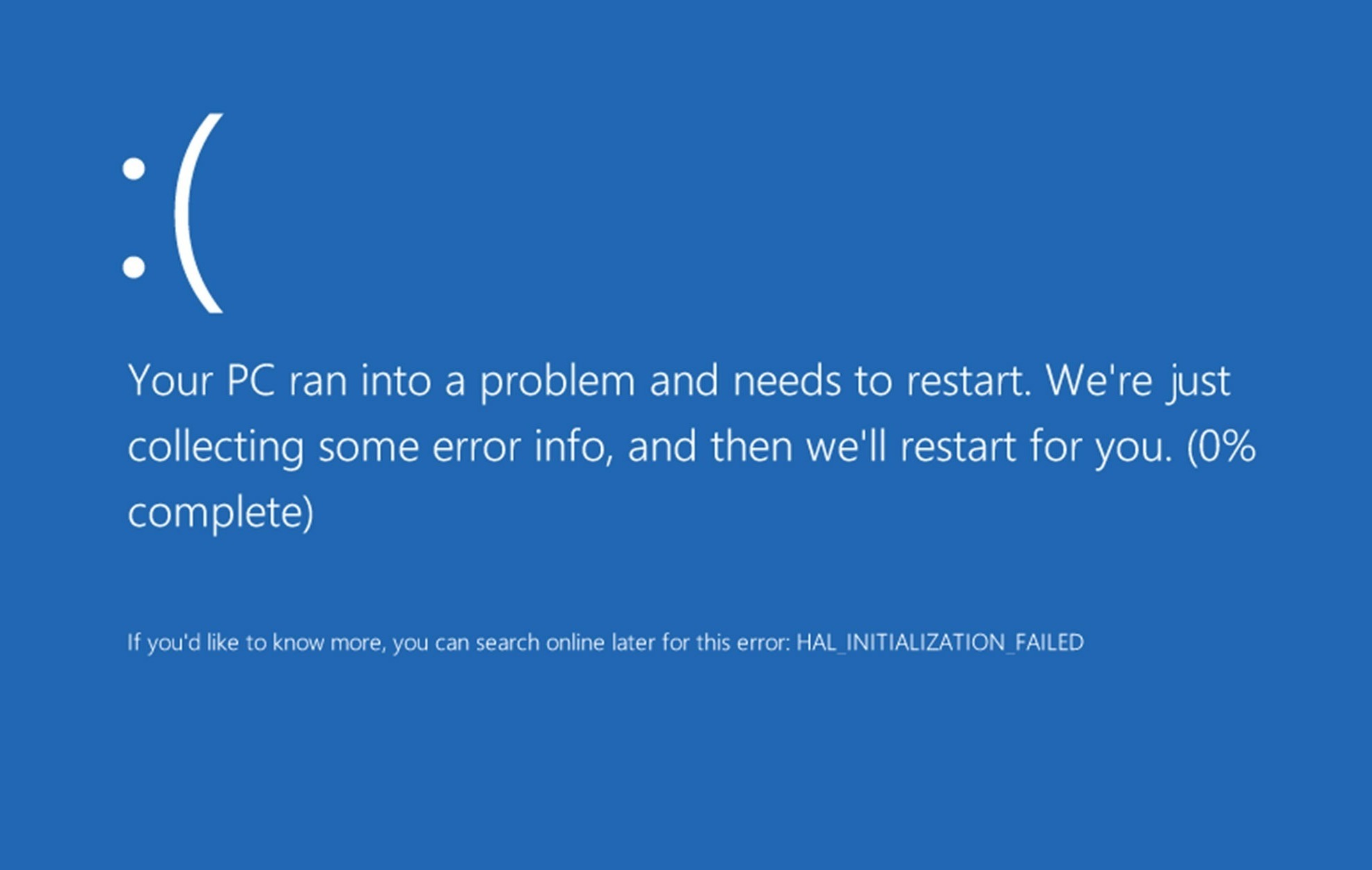
Отсутствие видеосигнала
Косвенный признак неисправности материнки, поскольку она объединяет в общий узел все комплектующие устройства. При отсутствии видеосигнала в первую очередь убедитесь в исправности видеокарты. Если с ней все хорошо, то вероятнее всего проблема кроется именно в материнке.
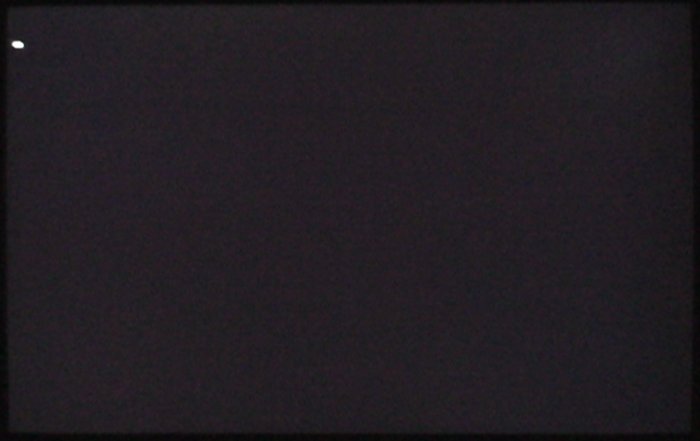
Черный экран и отсутствие характерного звукового сигнала при запуске ПК является наглядным признаком выхода из строя материнской платы
Тихое включение устройства

Как определить, из-за чего не работает основная плата на Айфоне и других мобильных устройствах
МП важная составляющая не только компьютеров, но и смартфонов. Без неё мобильные телефоны работать не могут.
Что же касается возможных неисправностей, то к примеру, материнка iPhone чаще всего выходит из строя по одной из следующих причин:
- падение или удар;
- попадание влаги;
- перегрев;
- питание от сети через неоригинальный блоком зарядного устройства.
Пользователи Apple часто сталкиваются с проблемой короткого замыкания, из-за которого перестают контактировать цепи питания материнки.

Материнская плата — довольно хрупкий компонент, вывести из строя который гораздо проще, чем можно подумать изначально
Самостоятельная диагностика и возможные способы решения проблемы
Если ваше устройство часто перестаёт выполнять свои функции или вообще выключается, необходимо определить причины таких неполадок. Сбой может случиться как в программной, так и в аппаратной части устройства.
Убедиться в неисправности МП можно несколькими способами:
- Осмотрите деталь на наличие видимых повреждений, трещин, вздутий, подтеков.
- Убедитесь, что от устройства не исходит запах горения.
- Проверьте температуру центрального процессора после недолгой работы без видеосигнала. Если он остается холодным, значит МП неисправна.
- Прислушайтесь к процессу включения. Обычно при включении плата издаёт короткий звуковой сигнал.
- Проверьте уровень заряда батарейки-СМОS, которая сохраняет работоспособность чипа памяти BIOS. В случае ее разряда замените ее.
Важно помнить, что все перечисленные способы не универсальны, и не позволяют точно определить причину неисправности.
В любом случае лучше обратиться к профессионалу, поскольку самостоятельный ремонт таких сложных компонентов, как МП может закончиться плачевно, ведь даже для замены конденсатора требуются определённые знания и набор специальных инструментов.

Одним из эффективных способов определения неисправности материнки является использование специальной платы POST. Она стоит недорого, продаваясь в любом магазине электроники. Главное, выбирать плату с разъемом для ПК.
Диагностическая плата POST оснащена встроенным индикатором, который показывает специальные коды. Каждый из них – это зашифрованная неисправность. Если индикатор засветился, значит проблема кроется не в материнке.
Кроме того, следует исключить другие причины неисправности ПК или сбоев в его работе. Важно проверить подключение жесткого диска и состояние блока питания. Слабое питание часто приводит к необратимым повреждениям других компонентов.
Высокая нагрузка на БП перегружает систему, провоцируя поломки материнки из-за перегрева или скачков напряжения.
Не стоит исключать и программные проблемы, которые можно решить после запуска системы. POST-диагностика позволит проверить подключение и работу всей аппаратной составляющей устройства. Узнать расшифровку кода можно с помощью любой поисковой системы.
А вот отсутствие каких-либо реакций на подключение к ПК говорит о проблемах в МП. В таком случае следует заменить ее на новую. При этом выбирая компонент, обращайте внимание на его совместимость с используемым вами компьютером и его составляющими.

Самостоятельная диагностика состояния материнской платы вполне возможна. Особенно, если у вас есть в распоряжении такое простое и универсальное устройство, как POST
Устранение неполадок в зависимости от причины
Без специальных инструментов отремонтировать МП достаточно проблематично, да и небезопасно для других составляющих ПК. При выборе новой детали также важно прислушиваться к профессионалам, чтобы убедиться в совместимости модели с комплектующими.
Если сбои в работе МП кроются в слабом питании или недостаточном энергосбережении системы, замените питающее устройство. Выполнить диагностику можно в меню BIOS. Кроме того, существуют специальные программы, позволяющее легко провести тест без дополнительных навыков.
Первым признаком проблемы станут постоянные изменения даты и времени. Как проверить уровень заряда литий-ионной батареи указано в инструкции к МП.

Материнская плата – один из самых важных компонентов электронных устройств. Она ломается неожиданно, и, как правило, бесповоротно, не имея промежуточных состояний, тогда как замена компонента требует особого внимания в плане контроля совместимости с другими компонентами.
Читайте также:
- Если пользователь предоставляет неверную информацию
- Какие качества могут передаваться по наследству обществознание
- Какие показатели характеризуют правовую культуру общества тест с ответами
- Региональный материнский капитал в янао на второго ребенка на что можно потратить
- Какой пример иллюстрирует право налогоплательщика индивидуальный предприниматель к составил отчет

